详细说明如何设置jdk环境变量
如何配置JDK环境变量呢?对于没怎么接触java的人来说,这可真是个难题。看了一些教程还是摸不着头脑。针对这个问题,我学了一个相对简单的操作方法,有兴趣的小伙伴就过来瞧瞧吧
有些童鞋刚学习Java,对于jdk安装与环境变量配置不是很了解。配置jdk环境变量是什么意思呢?有什么作用吗?对于Java来说,通常需要把JDK的bin目录添加进入PATH中,这样你就可以在任意目录下使用bin下面的可执行程序。了解这些之后我们一起来看看怎么操作的吧
1、安装JDK 选择安装目录 安装过程中会出现两次 安装提示 。第一次是安装 jdk ,第二次是安装 jre 。建议两个都安装在同一个java文件夹中的不同文件夹中。(不能都安装在java文件夹的根目录下,jdk和jre安装在同一文件夹会出错)
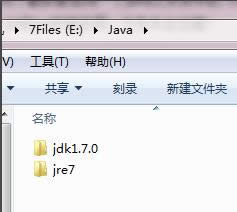
jdk示例1
2、(1):安装jdk 随意选择目录 只需把默认安装目录 \java 之前的目录修改即可
(2):安装jre→更改→ \java 之前目录和安装 jdk 目录相同即可
注:若无安装目录要求,可全默认设置。无需做任何修改,两次均直接点下一步。

环境变量示例2
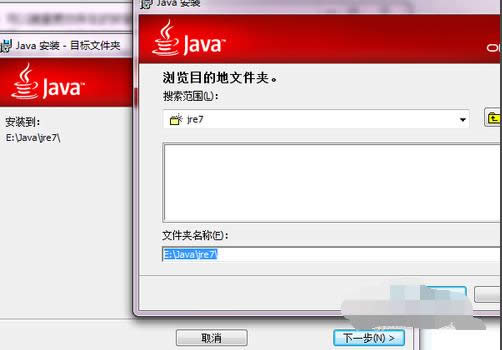
jdk示例3
3、安装完JDK后配置环境变量 计算机→属性→高级系统设置→高级→环境变量
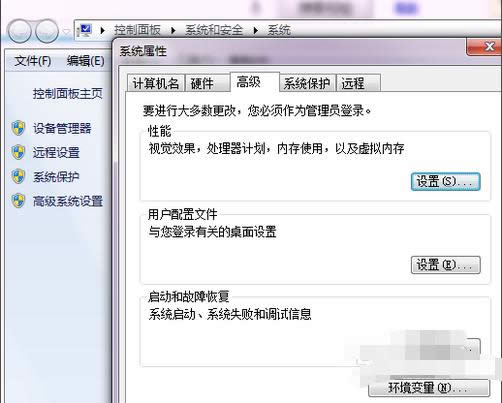
如何配置jdk环境变量示例4
4、系统变量→新建 JAVA_HOME 变量 。
变量值填写jdk的安装目录(本人是 E:\Java\jdk1.7.0)
5、系统变量→寻找 Path 变量→编辑
在变量值最后输入 %JAVA_HOME%\bin;%JAVA_HOME%\jre\bin;
(注意原来Path的变量值末尾有没有;号,如果没有,先输入;号再输入上面的代码)
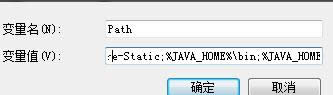
如何配置jdk环境变量示例5
6、系统变量→新建 CLASSPATH 变量
变量值填写 .;%JAVA_HOME%\lib;%JAVA_HOME%\lib\tools.jar(注意最前面有一点)
系统变量配置完毕
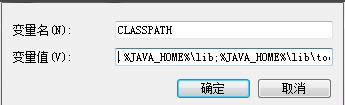
jdk安装与环境变量配置示例6
7、检验是否配置成功 运行cmd 输入 java -version (java 和 -version 之间有空格)
若如图所示 显示版本信息 则说明安装和配置成功。

环境变量示例7
以上就是jdk安装与环境变量的图文教程了,希望能帮助到你
……